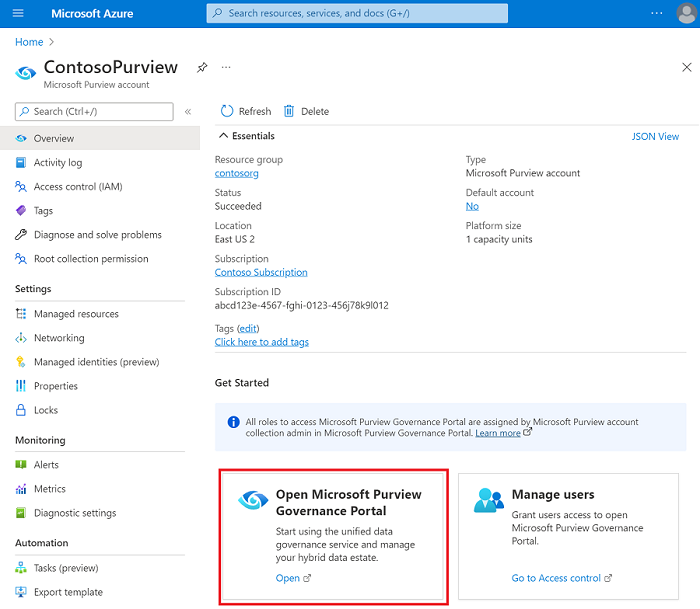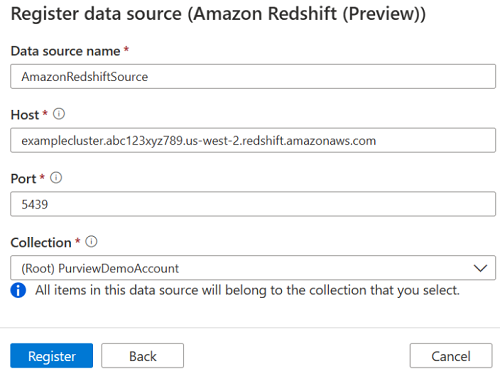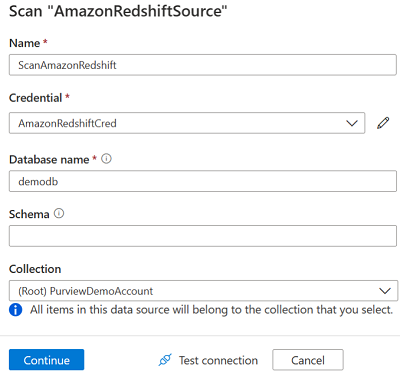Conexión a Amazon Redshift en Microsoft Purview
Importante
Esta característica está actualmente en versión preliminar. Los Términos de uso complementarios para las versiones preliminares de Microsoft Azure incluyen términos legales adicionales que se aplican a las características de Azure que están en versión beta, en versión preliminar o que aún no se han publicado en disponibilidad general.
En este documento se presenta la versión preliminar para examinar Amazon Redshift en Microsoft Purview.
Funciones admitidas
| Extracción de metadatos | Examen completo | Examen incremental | Examen con ámbito | Clasificación | Etiquetar | Directiva de acceso | Linaje | Uso compartido de datos | Vista en vivo |
|---|---|---|---|---|---|---|---|---|---|
| Sí | Sí | No | Sí | No | No | No | No | No | No |
Al examinar Amazon Redshift, Microsoft Purview admite la extracción de metadatos técnicos, entre los que se incluyen:
- Servidor
- Databases
- Schemas
- Tablas que incluyen las columnas, las claves externas y las restricciones únicas
- Vistas que incluyen las columnas
- Procedimientos almacenados, incluido el conjunto de datos de parámetros
- Funciones que incluyen el conjunto de datos de parámetros
Al configurar el examen, puede elegir examinar una base de datos de Amazon Redshift completa o limitar el examen a un subconjunto de esquemas que coincidan con los nombres o patrones de nombre especificados.
Limitaciones conocidas
- No se admite el examen si Amazon Redshift no permite el acceso desde la red pública o si la cuenta de Microsoft Purview no habilita el acceso desde todas las redes.
- Cuando se elimina un objeto del origen de datos, actualmente el examen posterior no quitará automáticamente el recurso correspondiente en Microsoft Purview.
Requisitos previos
Una cuenta de Azure con una suscripción activa. Cree una cuenta de forma gratuita.
Una cuenta de Microsoft Purview activa.
Tendrá que ser administrador del origen de datos y lector de datos para registrar un origen y administrarlo en el portal de gobernanza de Microsoft Purview. Consulte nuestra página Permisos de Microsoft Purview para obtener más información.
Registrarse
Esta sección le permitirá registrar el origen de datos de Amazon Redshift para el examen y el recurso compartido de datos en Purview.
Requisitos previos para el registro
- Tendrá que ser un Administración de origen de datos y uno de los demás roles de Purview (por ejemplo, Lector de datos o colaborador de Data Share) para registrar un origen y administrarlo en el portal de gobernanza de Microsoft Purview. Consulte nuestra página Permisos de Microsoft Purview para obtener más información.
Pasos para registrarse
Es importante registrar el origen de datos en Microsoft Purview antes de configurar un examen para el origen de datos.
Vaya al portal de gobernanza de Microsoft Purview:
- Vaya directamente a https://web.purview.azure.com la cuenta de Microsoft Purview y selecciónela.
- Abra el Azure Portal, busque y seleccione la cuenta de Microsoft Purview. Seleccione el botón Portal de gobernanza de Microsoft Purview .
Vaya al mapa de datos:> orígenes
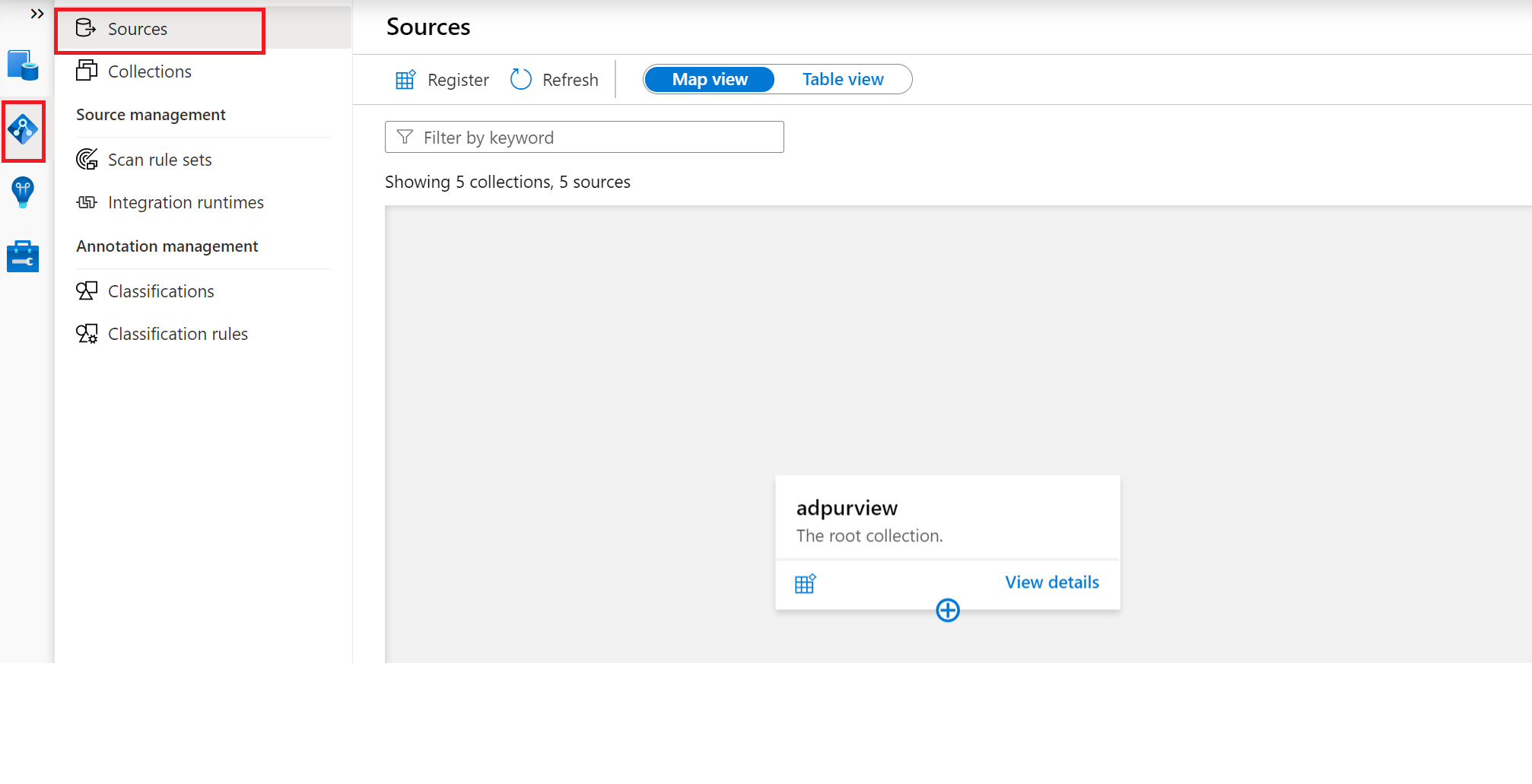
Vaya a la colección adecuada en el menú Orígenes y seleccione el icono Registrar para registrar un nuevo origen de datos de Amazon Redshift.
Seleccione el origen de datos de Amazon Redshift y seleccione Continuar.
Proporcione un nombre adecuado para el origen de datos y proporcione estos detalles:
- Punto de conexión: el punto de conexión del clúster de Amazon Redshift. Por ejemplo:
examplecluster.abc123xyz789.us-west-2.redshift.amazonaws.com - Puerto: número de puerto que especificó al iniciar el clúster. El valor predeterminado es 5439.
- Punto de conexión: el punto de conexión del clúster de Amazon Redshift. Por ejemplo:
El clúster de Amazon Redshift se muestra en la colección seleccionada.
Examinar
Sugerencia
Para solucionar cualquier problema con el examen:
- Confirme que ha configurado correctamente la autenticación para el examen.
- Revise nuestra documentación de solución de problemas de examen.
Autenticación para un examen
Microsoft Purview admite la autenticación básica (nombre de usuario y contraseña) para examinar Amazon Redshift.
El usuario debe tener concedido el permiso SELECT para cada tabla del sistema individual para que Microsoft Purview consulte los metadatos de:
- svv_external_tables
- svv_external_columns
- svv_table_info
- information_schema.routines
- information_schema.parameters
- pg_views
- pg_database
- pg_description
Además, el usuario debe tener concedido el permiso EXECUTE para que la función del sistema de Microsoft Purview consulte los metadatos de:
- pg_get_late_binding_view_cols
Creación de una credencial
Microsoft Purview usa Azure Key Vault para almacenar de forma segura las credenciales que usa para autenticarse con orígenes.
- Si no ha configurado una Key Vault de Azure para almacenar credenciales, cree primero una Key Vault de Azure y, a continuación, siga estos pasos para conectar la cuenta de Microsoft Purview a la Key Vault de Azure.
- Una vez que tenga una Key Vault de Azure, almacene la contraseña de Amazon Redshift como secreto en el Key Vault y, a continuación, siga estos pasos para crear una credencial con esta información:
- Credencial de autenticación básica
- Agregar el nombre de usuario en el campo de entrada
- Agregue la conexión Key Vault y el nombre del secreto donde se almacena la contraseña.
Creación del examen
Abra la cuenta de Microsoft Purview y seleccione el portal de gobernanza de Microsoft Purview.
Vaya a Mapa de datos -->Sources para ver la jerarquía de recopilación.
Seleccione el icono Nuevo examen en el origen de datos de Amazon Redshift registrado anteriormente.
Proporcione estos detalles:
- Nombre: un nombre para el examen
- Credencial: elija la credencial que creó anteriormente.
- Base de datos: nombre de la instancia de base de datos que se va a examinar
- Esquema: subconjunto de esquemas que se van a importar expresados como una lista de esquemas separados por punto y coma. Por ejemplo: "schema1; schema2". Todos los esquemas de usuario se importan si esa lista está vacía. Todos los esquemas y objetos del sistema se omiten de forma predeterminada. Los patrones de nombres de esquema aceptables que usan la sintaxis de expresiones DE SQL LIKE incluyen el uso de %. Por ejemplo: "A%; %B; %C%; D":
- Empezar con A o
- Terminar con B o
- Contener C o
- D igual
Seleccione Probar conexión para validar la configuración.
Seleccione Continuar.
En Desencadenador de examen , elija si desea configurar una programación o ejecutar el examen una vez.
Revise el examen y seleccione Guardar y ejecutar.
Visualización de los exámenes y las ejecuciones de examen
Para ver los exámenes existentes:
- Vaya al portal de gobernanza de Microsoft Purview. En el panel izquierdo, seleccione Mapa de datos.
- Seleccione el origen de datos. Puede ver una lista de exámenes existentes en ese origen de datos en Exámenes recientes o puede ver todos los exámenes en la pestaña Exámenes .
- Seleccione el examen que tiene los resultados que desea ver. En el panel se muestran todas las ejecuciones de examen anteriores, junto con el estado y las métricas de cada ejecución de examen.
- Seleccione el identificador de ejecución para comprobar los detalles de la ejecución del examen.
Administrar los exámenes
Para editar, cancelar o eliminar un examen:
Vaya al portal de gobernanza de Microsoft Purview. En el panel izquierdo, seleccione Mapa de datos.
Seleccione el origen de datos. Puede ver una lista de exámenes existentes en ese origen de datos en Exámenes recientes o puede ver todos los exámenes en la pestaña Exámenes .
Seleccione el examen que desea administrar. Después, podrá:
- Edite el examen seleccionando Editar examen.
- Para cancelar un examen en curso, seleccione Cancelar ejecución del examen.
- Para eliminar el examen, seleccione Eliminar examen.
Nota:
- La eliminación del examen no elimina los recursos de catálogo creados a partir de exámenes anteriores.
- El recurso ya no se actualizará con los cambios de esquema si la tabla de origen ha cambiado y vuelve a examinar la tabla de origen después de editar la descripción en la pestaña Esquema de Microsoft Purview.
Examinar, buscar y ver recursos
Después de examinar correctamente los clústeres de Amazon Redshift, puede examinar el catálogo de datos o buscar en el catálogo de datos para ver los detalles del recurso.
Pasos siguientes
Siga las guías siguientes para obtener más información sobre Microsoft Purview y sus datos.
- Examinar o buscar en el catálogo de datos.
- Data Estate Insights en Microsoft Purview
Comentarios
Proximamente: Ao longo de 2024, retiraremos gradualmente GitHub Issues como mecanismo de comentarios sobre o contido e substituirémolo por un novo sistema de comentarios. Para obter máis información, consulte: https://aka.ms/ContentUserFeedback.
Enviar e ver os comentarios